09/12/2022 • Arquivado para: Backup de dados • Soluções comprovadas
Há um aumento no uso de backup em nuvem para manter nossos dados seguros. Para acessar corretamente o backup nas nuvens, precisamos de um bomserviço de backup em nuvem. Agora, os serviços de backup nas nuvens têm um custo enorme. Portanto, não é surpreendente que a maioria das pessoas busque serviços gratuitos de backup nas nuvens para usar.
Neste artigo, apresentaremos a você os melhores serviços gratuitos de backup em nuvem que você pode usar no Windows. Isto será em termos de como você pode utilizá-los e suas limitações. Para combater estas limitações, introduziremos um software com recursos que podem ajudar a atualizar sua experiência de backup. Isto significa que você conhecerá um software que pode ajudá-lo a usar o backup online gratuito enquanto ele lhe oferece outras opções. Continue lendo!!!
Serviço Top Gratuito de Backup em Nuvem
" Grátis" é uma bela palavra, e em termos de backup, os serviços de backup em nuvem grátis são uma jóia. Aqui nós lhe apresentaremos três programas de backup online gratuitos que você pode usar. Isto será como uma revisão, e será em termos de seus planos grátis e suas características. Tudo isso o ajudará a decidir sobre o correto.
Google Drive
Quando falamos de serviços gratuitos de backup em nuvem, Google Driveé muito popular. Eles são indiscutivelmente um dos serviços gratuitos mais comuns de backup de arquivos on-line. Podemos atribuir isto à facilidade de acesso ao plano "gratuito" e ao sistema operacional que eles suportam. Você pode acessar o Google Drive em computadores com Windows, MacOS e dispositivos móveis com Android e iOS.

Características
O Google Drive oferece gratuitamente aos seus usuários um total de 15GB. Com contas gratuitas, você ainda pode desfrutar de algumas de suas incríveis características. Abaixo estão algumas:
Link para outros aplicativos do Google
Uma característica disponível para todos os usuários, seja grátis ou não, é o link para outros aplicativos do Google. Com este recurso, você pode acessar e editar documentos em tempo real. Isto se dá em termos de três aplicações listadas abaixo:
- Você pode editar documentos do Word conectando-se com o Google Docs.
- Você pode editar documentos do Excel conectando-se com o Google Sheets.
- Você pode editar documentos em PowerPoint ligando com o Google Slides.
Compartilhamento de arquivos
Além disso, você pode compartilhar seus arquivos com outras pessoas mesmo que você esteja usando a versão gratuita. Isto é possível através da opção Compartilhar. Ao utilizar o recurso, você pode compartilhar arquivos gerando um link para eles. Você também pode visar pessoas específicas que podem usar o link, alterando a permissão.
Acesso off-line a arquivos
Você também pode acessar seus documentos no Google Docs, Google Sheets e Google Slides sem a Internet. A única limitação em torno desta característica é que ela só é possível nos três aplicativos do Google mencionados acima.
pCloud
pCloud é outro serviço de armazenamento online gratuito que você pode experimentar. Ao contrário do Google Drive, ele oferece inicialmente 2GB de espaço de armazenamento. Para desfrutar do serviço de backup online gratuito de espaço total de armazenamento, você precisa indicar pessoas. A indicação de pessoas permitirá desbloquear mais espaço de armazenamento e atingir um total de 10GB de espaço de armazenamento. Naturalmente, isto será sem custo para você.

Características
Mesmo sendo um serviço de armazenamento online gratuito, com o pCloud você ainda pode desfrutar algumas características muito boas. Even though it is a free online storage service, with pCloud you can still enjoy some very nice features. Você saberá porque pCloud está no topo entre os melhores serviços gratuitos de backup em nuvem Abaixo estão algumas características que ele oferece.
- Opção de compartilhamento
Com o serviço de backup online gratuito, você pode compartilhar arquivos em seu disco com outras pessoas. Você pode fazer isso convidando outros para o arquivo. Você também pode compartilhar os links com permissão para atingir outras pessoas.
- Segurança
Todos os arquivos, independentemente dos planos, têm criptografia AES de 256 bits. Portanto, você não tem que se preocupar com o acesso não autorizado aos seus arquivos.
- Versão de arquivo
Esta característica faz do pCloud um serviço de backup online gratuito de primeira linha. Quando você exclui ou modifica um arquivo por engano, com o recurso, você pode ter acesso ao arquivo anterior. No entanto, há uma limitação no tempo que leva. A versão do arquivo só é aplicável 30 dias antes da modificação.
Sync.com
Sync.comé outro serviço superior que você pode usar para fazer backup do computador para a nuvem grátis. Ela oferece 5GB de armazenamento gratuito. Você também pode aumentar o armazenamento com o seu sistema de referência. Você ganha 1GB de espaço de armazenamento ao indicar alguém. Entretanto, o número máximo de pessoas a que você pode se referir é de 20GB.

Funcionalidades
Embora o plano de armazenagem possa parecer pequeno, as características associadas são absolutamente incríveis. Eles são tão incríveis que você provavelmente não saberá quando será feita sua atualização para o plano premium. Abaixo estão alguns:
- Syncing
Também há sincronização automática de arquivos no Sync.com. Seja em seu computador ou dispositivos móveis, você pode, facilmente, acessar arquivos com backup no serviço de armazenamento em nuvem.
- Privacidade
Como eles estão no Canadá, você obtém automaticamente a melhor privacidade do serviço gratuito de armazenamento on-line. Portanto, você pode fazer backup de arquivos sensíveis.
- Versão de arquivo
Como o serviço de backup de arquivos online gratuito anterior, você tem acesso à versão de arquivos. Com este recurso, quando você modifica um arquivo. Você pode acessar as versões dos arquivos por até 30 dias.
Como fazer backup de arquivos usando os serviços gratuitos de backup em nuvem?
A próxima parte é saber como fazer backup do seu computador online gratuitamente. Há três cenários que você deve entender. Um deles é como fazer um backup manual. Os outros dois são como fazer algumas configurações de software e o uso de software de terceiros. Como eles são muitos, podemos generalizar um pouco ou usar apenas um serviço para a explicação.
Cenário 1: Backup manual com um serviço gratuito de backup em nuvem
Você pode fazer backup manualmente de seus arquivos com qualquer um dos serviços gratuitos de backup em nuvem listados acima. O uso do modo de backup manual lhe dá controle sobre os arquivos que você faz backup. No entanto, ela também tem suas desvantagens. Há uma grande chance de que você cometa um erro. O procedimento também pode ser estressante quando se pensa no número de arquivos que você tem que selecionar e fazer backup.
Solução: Usar o serviço gratuito de Backup em Nuvem para o Backup
O backup manual deve ser o mesmo processo para todos os serviços de backup em nuvem. Se não for o mesmo, eles seguem de perto o mesmo processo de arrastar e soltar. Você pode fazer um backup manual, seguindo os passos abaixo. Vamos usar o Google Drive como exemplo.
Passo 1 - Download e Registro no Google Drive
- Baixe e instale o Google Drive em seu PC.
- Registre-se/logue-se usando seu endereço de e-mail no Google.
Passo 2 - Transferir o arquivo ou pasta para o Google Drive Folder
Após a instalação completa, o aplicativo criará uma pasta para backup. A pasta é a pasta do Google Drive. Siga os passos abaixo sobre como fazer backup de seus arquivos.
- Selecione os arquivos
- Arraste e solte para a pasta Google Drive.
- Ligue o. " Sincronização de nuvem" para fazer o backup dos arquivos.
Cenário 2: Uso do software de configuração
Há também outros ajustes que você pode precisar para desfrutar do seu software. Duas configurações que as pessoas adoram fazer são:
- Backup automático
Com um backup automático, você pode remover a necessidade de backup manual. Todo serviço de armazenamento em nuvem tem esta característica pré-instalada. Portanto, ter que carregar arquivos e pastas se torna um trabalho sem problemas.
- Sincronize seus arquivos
A sincronização permite que dados modificados sejam acessíveis em todas as plataformas conectadas aos serviços de backup em nuvem. Dependendo do serviço de backup na nuvem, você pode ligá-lo e acessar facilmente sua conta nas plataformas suportadas, tais como Android e iOS.
Cenário 3: Usando o AOMEI Backupper
Você pode obter o melhor de qualquer serviço de backup online gratuito que escolher usando software de terceiros. Um software de alto nível ideal para tal fim é AOMEI Backupper Está disponível no Windows e tem opções de armazenamento local e em nuvem.
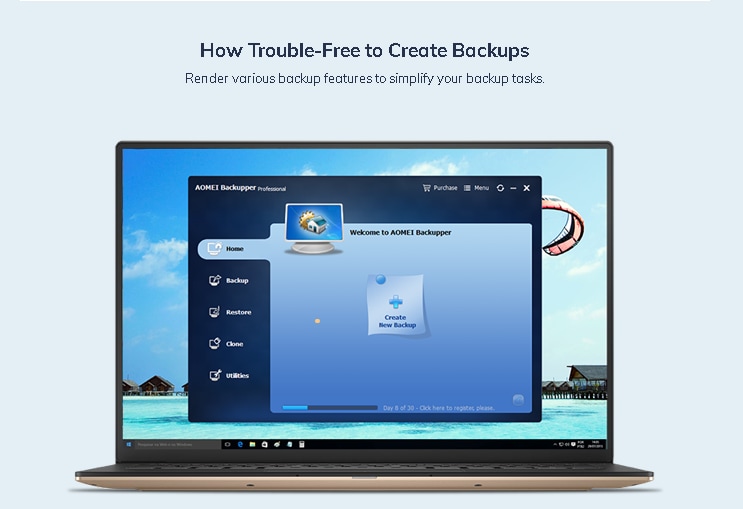
Você pode usá-lo para fazer backup de arquivos em qualquer serviço de armazenamento em nuvem que você escolher. Basta iniciar o software e seguir os passos abaixo.
Passo 1: Selecione o modo "Backup
- Escolha "Backup" e selecione " Backup de arquivo".
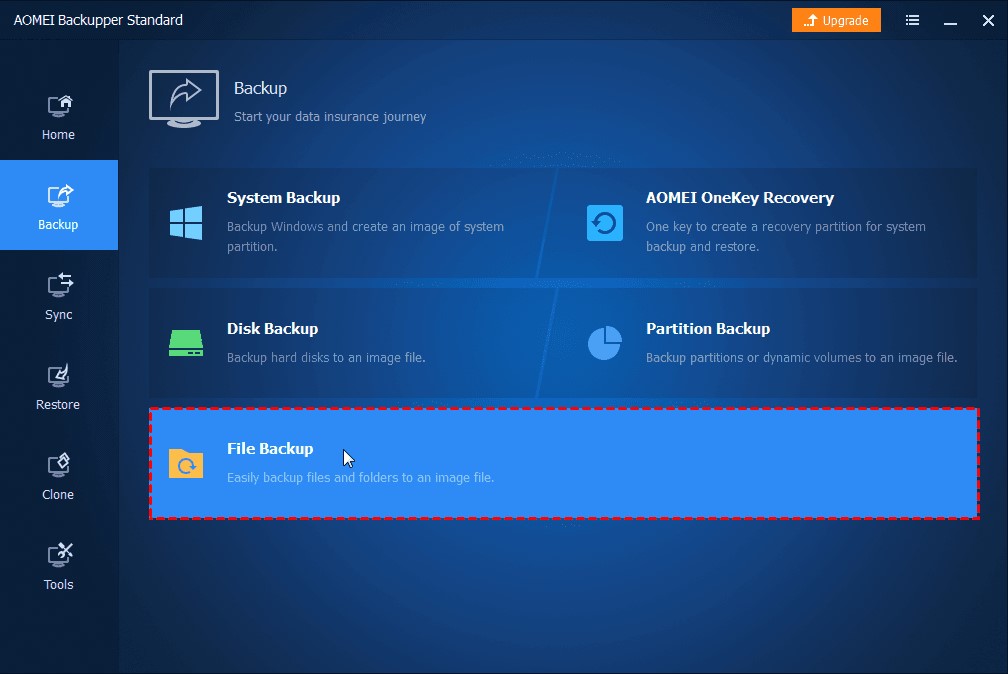
- Dê um nome à imagem de Backup. (Estaremos usando "Meu Arquivo de Backup").
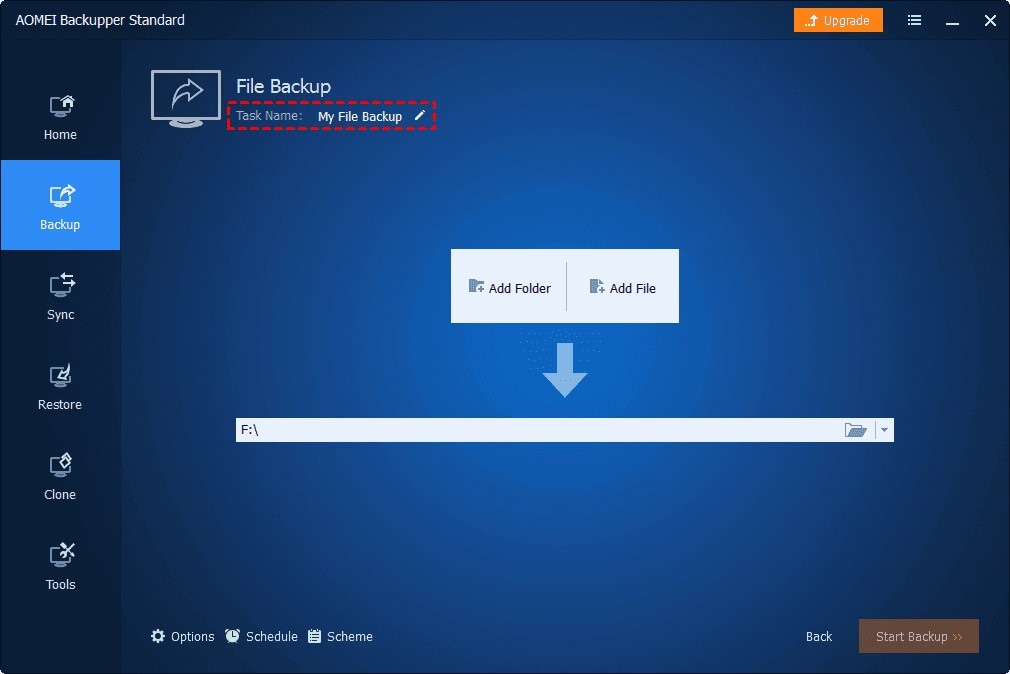
Passo 2 - Iniciar o processo de Backup
- Clique em "Adicionar Arquivo" ou "Adicionar Pasta" para adicionar os arquivos que você deseja fazer backup. Você também pode adicionar vários arquivos e pastas.

Com a versão Professional, você pode direcionar os tipos de arquivos para o backup. Isto é possível usando o "Ajuste do filtro".
- Clique em "Selecione a unidade de nuvem".
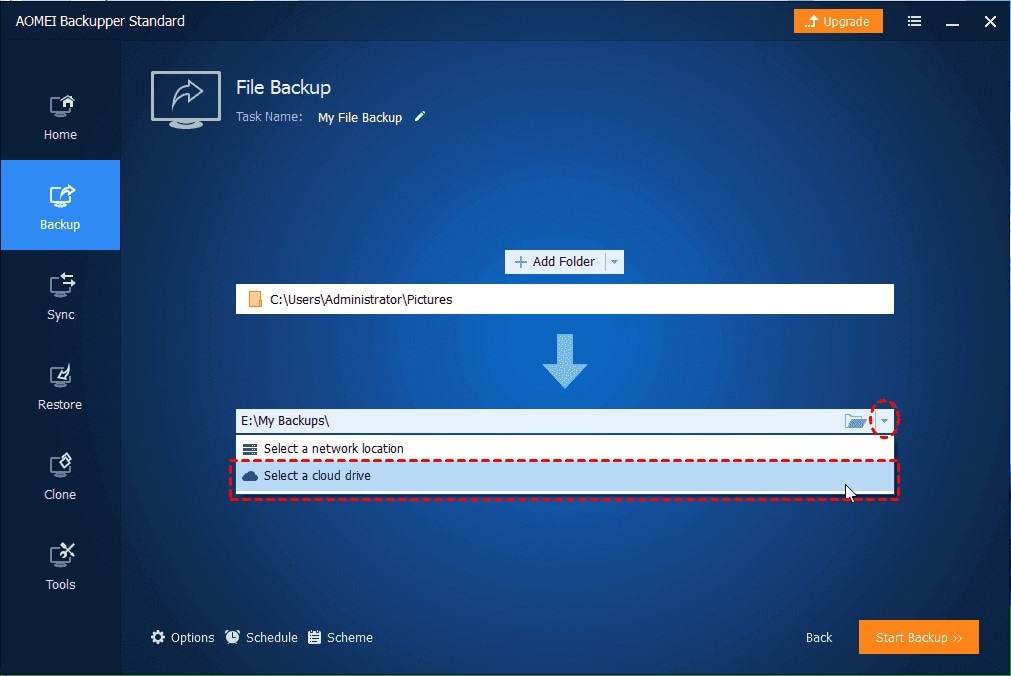
- Escolha o Google Drive como o serviço preferido de armazenamento em nuvem.
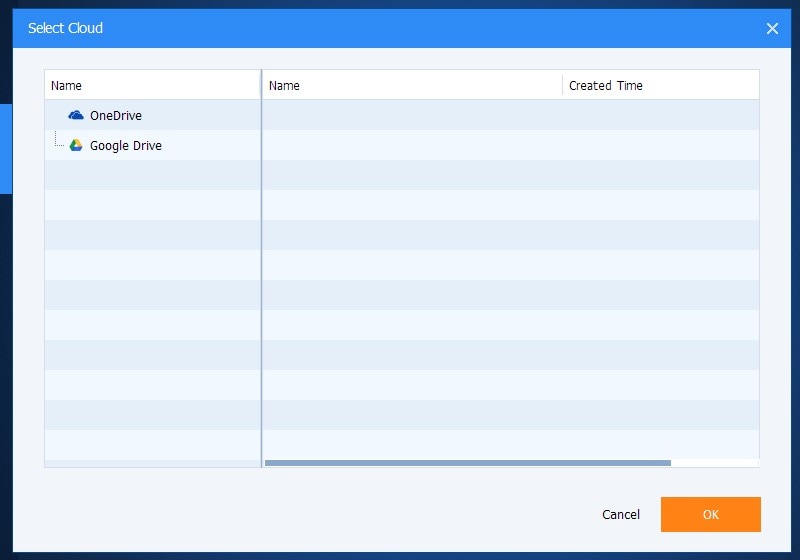
- Iniciar o Processo de Backup.
Podemos dizer que o uso de serviços gratuitos de backup em nuvem é um plano de backup em nuvem muito bom. No entanto, para nós, eles oferecem duas categorias de limitações em vez de uma. Uma delas é que, como elas são livres, não há plano de armazenagem suficiente. Isto é visível nos três serviços que introduzimos. Além disso, eles têm o mesmolimitaçõescomo todos os serviços de backup em nuvem.
Para remover tais limitações, você pode usar um software de backup local. Entretanto, como o backup em nuvem tem alguma conveniência, por que não optar por um software que oferece ambos? Um exemplo de tal software é o AOMEI Backupper. Na próxima sessão, você aprenderá sobre as características do Backupper e como você pode usá-lo para atualizar sua experiência de backup.
Atualizando sua experiência em Backup com o AOMEI Backupper
É possível ter um backup sem interrupções, integrando tanto o backup local quanto o backup em nuvem. Um dos softwares capazes de fazer isso éAOMEI Backupper. Com o software, você pode fazer backup de seus dados localmente e na nuvem. Esta é uma razão pela qual muitas pessoas a recomendam como uma boa solução de backup.
Você já sabe como fazer um backup na nuvem com o software. O próximo passo é mostrar suas propriedades. Isto o ajudará a utilizar o software para atualizar sua experiência de backup.
Funções de Backupper AOMEI
O AOMEI Backupper tem quatro funções principais. Cada um deles torna o software uma ferramenta de backup do Windows de primeira linha. Abaixo estão os quatro:
Backup
O Backupper permite que seu usuário faça quatro tipos de backup. Com o software, os usuários podem ter os seguintes tipos de backup:
- Backup de arquivos.
- Backup do sistema.
- Backup de partição.
- Backup de disco.
Sincronização
Outra função do Backupper é a sincronização da nuvem. Isto o torna um dos melhores softwares de backup local/em nuvem no Windows. Com ele, você pode se integrar com os principais serviços de armazenamento em nuvem. Explicamos como você poderia usá-lo com o Google Drive, um serviço gratuito de backup em nuvem.
Clonagem
Uma característica ausente na maioria dos softwares de backup mas presente no Backupper é a característica de clonagem. Com este recurso, o Backupper pode clonar arquivos em seu PC. Você pode clonar na seguinte categoria:
- Clone do disco
- Clone do sistema.
- Clone da linha de comando.
- Clone de partição.
- Clone com alinhamento de divisórias.
Restauração
É muito fácil restaurar os arquivos que você faz backup no Backupper. Entretanto, a restauração de arquivos depende do tipo de backup de que falamos acima.
Inteligente e automático
O AOMEI Backupper é popular por causa de algumas características adicionais. Estas características suavizam a experiência de backup. Eles também acrescentam várias funções para auxiliar o processo de backup. Abaixo estão algumas das características:
Programação
Com o software, você não precisa autorizar processos de backup constantemente. Você pode usar o recurso de Backup Programado para fazer backup de arquivos em um horário pré-definido.
Acionador de eventos
As falhas do sistema e outras situações podem levar à perda de arquivos. Portanto, você pode autorizar o software a fazer backup de seus arquivos em um momento específico no tempo. Os momentos são:
- Log on do usuário.
- Usuários fazem logoff.
- Inicialização do sistema.
- Desligamento do sistema.
Note que o recurso só está disponível para usuários com o plano profissional
Esquema
Com o esquema correto, há uma redução do estresse associado ao backup. Você pode usar esquemas superiores, como por exemplo.
- Cópia de segurança completa: Este esquema fará o backup de todos os arquivos para uma imagem de backup em um determinado momento.
- Modo Incremental e Diferencial: Este esquema autorizará o software a fazer backup dos novos arquivos adicionados imediatamente para entrar em seu sistema
Kits de ferramentas
Você pode aproveitar ainda mais os recursos não relacionados a backups no Backupper, usando alguns conjuntos de ferramentas. Alguns conjuntos de ferramentas disponíveis no Backupper são:
- Fundir arquivos de imagem.
- Comprima suas imagens de Backup.
- Criar Mídia Inicializável.
- Arquivo de imagem dividido.
Conclusão
Os serviços de backup em nuvem são mais um projeto mais caro quando você os examina. No entanto, existem alguns serviços gratuitos de backup de nuvem. O " grátis " pode não significar total liberdade, e vem sempre com características reduzidas. No entanto, você ainda pode acessar alguns serviços que podem ajudar a fazer o backup do computador sem nuvens. Este artigo falou sobre os três principais serviços de backup online que você pode utilizar. Também fala sobre como você pode fazer backup dos arquivos com eles. Como eles fazem backup nas nuvens, têm algumas limitações. O artigo tentou anular a limitação, introduzindo uma solução. Esta solução é o AOMEI Backupper. Você pode experimentar o software de armazenamento local e em nuvem em outros para obter a melhor experiência de backup.
Backup de Dados
- Backup de Computador
- Backup de Disco Rígido
- Backup de Mac








Luís Santos
chief Editor